隨著技術的發展,人們也通過不同的技術手段去實現網頁性能的提升。 比如在網頁的展示中採用 webp 格式的圖片來替代 jpg、png 格式的圖片。 Webp 格式可以大大提高網站訪問速度,因為同樣的分辨率的 webp 格式的圖片,它的大小要比 jpg、png 小 25% 以上! 所以 webp 格式的圖片已經變得越來越流行了,今天就給大家介紹一下如何批量將 jpeg、png、gif、bmp 轉換為 webp 格式!
Jpeg、png、gif、bmp 這幾種格式在我們的日常辦公中都是非常常見的圖片格式,也是比較傳統的圖片格式。 但是隨著網頁技術的發展,webp 格式也逐漸變得非常的常見及重要。 怎麼將 jpeg、png、gif、bmp 這些格式的圖片轉化為 webp 格式呢? 其實我們是可以藉助一些工具或者在線處理的了網站來完成將 jpeg、png、gif、bmp 轉換為 webp 格式的。 但是由於外部格式比較新,所以其實很多傳統的軟件,比如說 Windows 自帶的畫圖軟件也並不支持直接將 jpeg、png、gif、bmp 格式轉為 webp 格式的。 而在線的處理網站往往又不支持批量的進行格式轉換。
其實需要批量將 jpeg、png、gif、bmp 轉換為 webp 格式並不難,關鍵是要找對方法! 今天給大家介紹一下如何使用「我的ABC軟體工具箱」這個工具來實現我們批量將 jpeg、png、gif、bmp 轉換為 webp 格式的目的,這個工具有著非常強大的批量處理功能,可以一次完成多張圖片的格式轉換,處理效率也是非常高的,那個操作起來也是極為簡單的,只需要動動手指頭就可以了。
打開「我的ABC軟體工具箱」後在左側選擇「格式轉換」,右側進入「圖片轉換為其它格式」的功能。
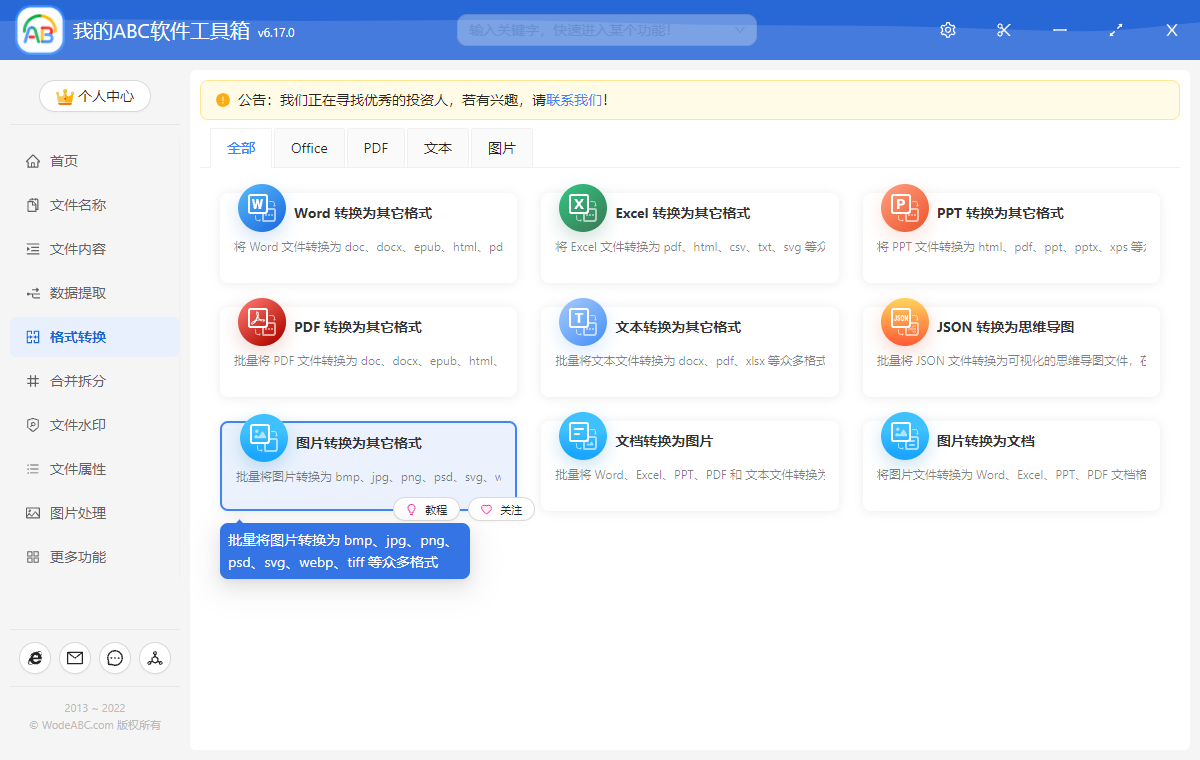
按照上圖所示,我們進入到「圖片轉換為其它格式」這個功能內部。 從這個功能的名字我們就能看出來,它能夠支持各種格式的圖片之間的相互轉換。 進入功能之後的第一步,我們就是要添加需要轉換為 webp 格式的圖片。 同時添加多種格式的圖片如 jpeg、png、gif、bmp 等等。 在確認添加好我們的待處理圖片之後,就可以點擊下一步進入到選項設置的界面。
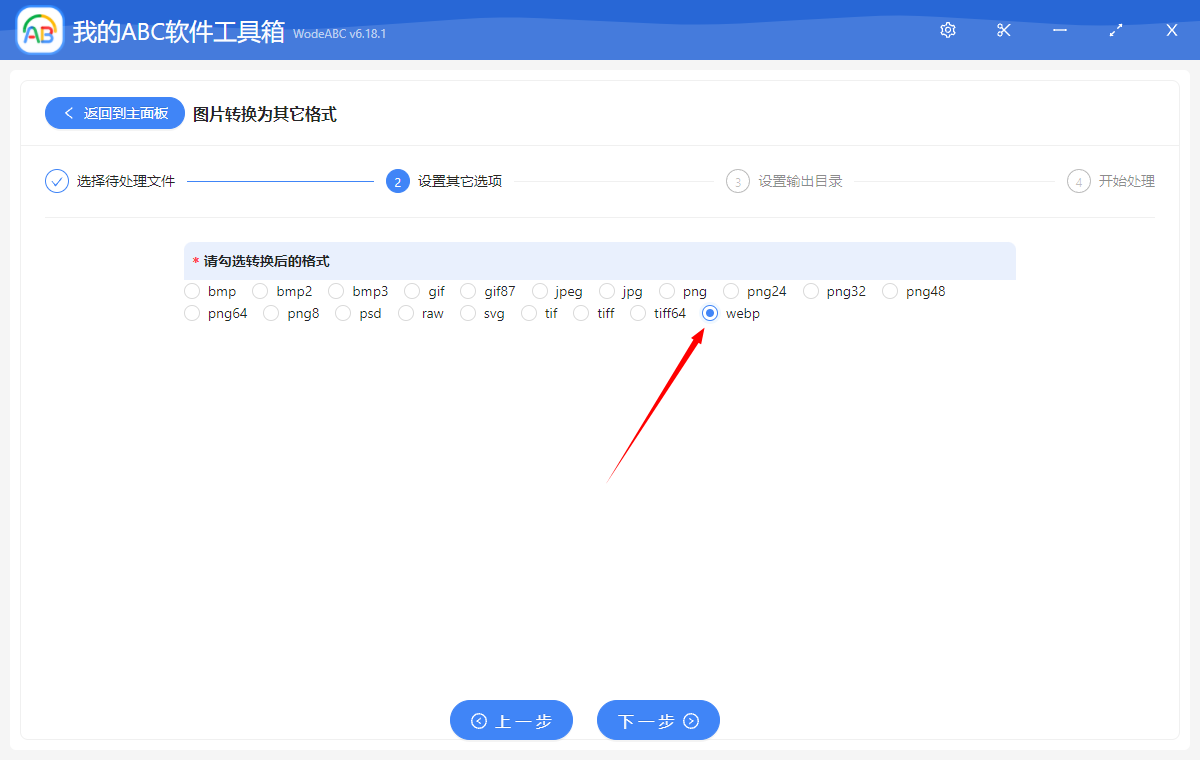
在這個界面,我們要做的其實非常簡單,那就是勾選轉換後的格式,這裡支持轉換的格式非常的多。 由於我們今天介紹的是如何批量將 jpeg、png、gif、bmp 轉換為 webp 格式,所以我們只需要按照上圖所示,勾選【webp】這個選項就可以了。
在我們勾選好轉換後的格式之後就可以點擊下一步進入到輸出目錄的選擇。 這裡同樣也是非常簡單的,只需要選擇一個目錄來保存我們轉換後的圖片就可以了。 在這一切都準備完成之後,我們就可以點擊下一步,讓軟件開始進行格式轉換處理的操作了。 這個轉換的過程是非常的快的,我們只需要等待一小會兒就能夠完成批量將 jpeg、png、gif、bmp 轉換為 webp 格式操作了。 我們也就能夠得到我們最終想要的 webp 格式的圖片。 是不是感覺非常的高效,非常的簡單呢?